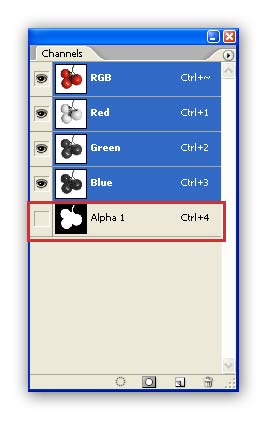Zapisywanie selekcji
W kilku poprzednich tutorialach opisywałam metody zaznaczania obiektów na fotografiach. Były to selekcje wykonywane za pomocą Czarodziejskiej różdżki, Lassa megnetycznego, Zakresem kolorów, Szybką maską oraz nowym narzędziem Quick Selection w Photoshopie CS3.
Nierzadko wykonanie selekcji jest czaso- i pracochłonne. Warto zatem zapisywać wykonane zaznaczenia, wtedy gdy ich wykonanie zajmuje więcej niż 10-15 sekund.Jeśli na poniższej fotografii chcielibyśmy wykonać zaznaczenie pomidorów, to jest to banalnie proste do wykonania, ponieważ tło jest jednolite.
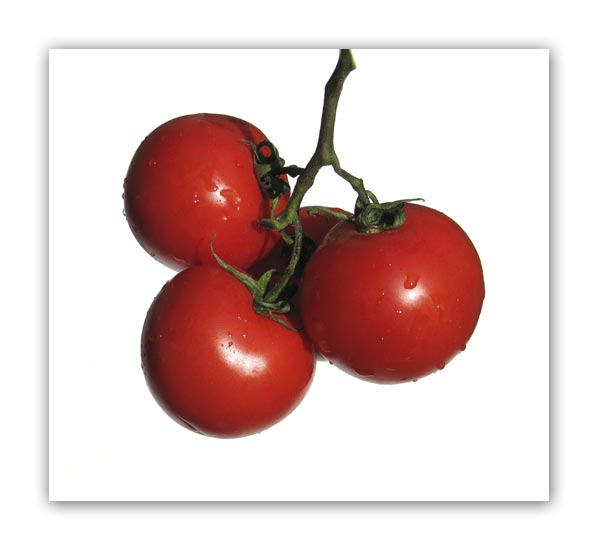
Wybieramy narzędzie do zaznaczania Magic Wand (Magiczna Różdżka) i klikamy w białe tło. Następnie za pomocą skrótu z klawiatury CTRL+SHIFT+I odwracamy zaznaczenie co powoduje, że teraz zaznaczone są tylko obiekty o kolorze innym niż tło.

Wykonane zaznaczenie można zapisać na dwa sposoby.
Sposób 1.
Wybieramy polecenie Select|Save Selection
W oknie dialogowym należy podać informacje takie jak: nazwa zapisywanej selekcji i nazwę dokumentu, w którym jest zapisywane zaznaczenie.
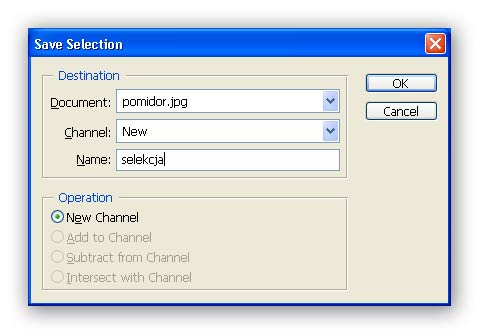
W analogiczny sposób można zapisać wiele różnych selekcji.
Po zapisaniu zaznaczenia zdejmujemy selekcję za pomocą skrótu klawiaturowego CTRL+D.
W dowolnym momencie pracy można wczytać zaznaczenie wybierając polecenie z menu Select|Load Selection....
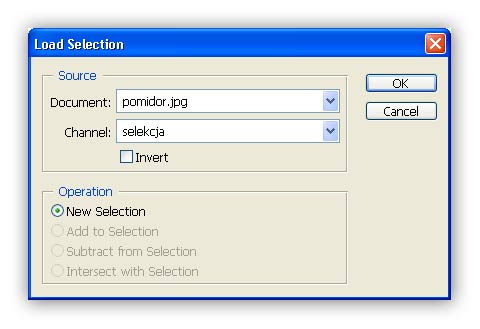
...i z okienka Channel należy wybrać nazwę wczytywanego zaznaczenia. Zapisane poprzednio zaznaczenie zostanie utworzone na nowo.
Sposób 2,.
Po wykonaniu zaznaczenia należy wyświetlić paletę Channels (Kanały).
Następnie należy kliknąć przycisk Save Selecion as Channel, co spowoduje zapisanie zaznaczenia widocznego jako Kanał Alfa na palecie Kanały.
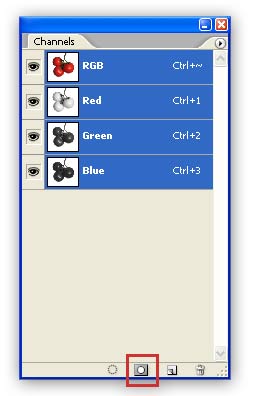
Zapisując zaznaczenie poprzednią metodą Photoshop także utworzył identyczny kanał alfa, ale prawdopodobnie mało kto zwrócił na to uwagę. Osoby, które nie posiadają doświadczenia w pracy z tym programem kanał alfa zazwyczaj przeraża. Tak naprawdę jednak należy pamiętać o tym, że kanał alfa to po prostu zapisane zaznaczenie.
Zaznaczenie zapisane pod postacią kanału Alfa można wczytać identycznie jak w pierwszym sposobie (Select|Load Selection), albo jeszcze prościej: należy przytrzymać klawisz CTRL i jednocześnie kliknąć w miniaturkę kanału alfa. Zaznaczenie zostaje natychmiast wczytane.